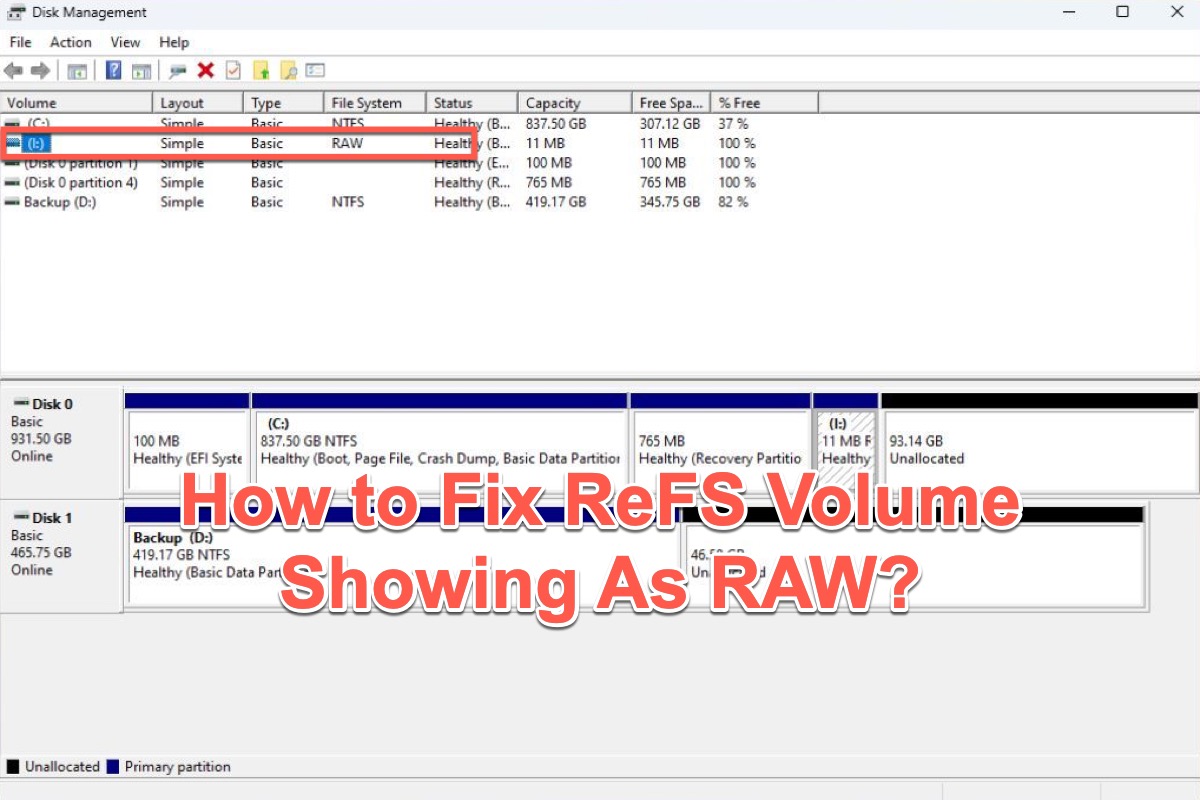Después de la actualización de Windows de anoche, Windows Server 2019 no montaría un volumen de espacio de almacenamiento como ReFS (aparece como RAW). El error en el registro de eventos de ReFS es "ReFS no pudo montar el volumen. La versión 1.2 no coincide con el valor esperado 3.4." No hay problemas aparentes a nivel de espacio de almacenamiento (es un disco en espejo). El volumen funcionaba bien antes de la actualización de Windows y el reinicio. Otro volumen ReFS sigue funcionando bien después de la actualización. ¿Alguna pista? No pude encontrar este error mencionado en ningún otro lugar. Gracias. - Comunidad técnica
ReFS es un sistema de archivos diseñado por Microsoft que tiene como objetivo mantener la integridad de los datos, proteger la resilencia contra la corrupción y maximizar la disponibilidad de los datos
Si su volumen ReFS no se monta, le pide formatear la unidad o muestra errores como "la unidad está corrupta" o "sistema de archivos no reconocido", puede aparecer como RAW. ¿Sabe por qué sucede esto o cómo arreglarlo? Siga leyendo para encontrar la respuesta.
Si sus amigos tienen el mismo problema que usted, ¿por qué no compartir este tutorial con ellos?
¿Por qué su volumen ReFS se muestra como RAW?
Un sistema de archivos RAW indica que su disco duro tiene un sistema de archivos desconocido o faltante. Cuando un volumen o disco aparece como RAW, Windows no puede reconocerlo o leerlo, lo que hace que los datos almacenados sean inaccesibles. Esto normalmente significa que el sistema de archivos está ausente o corrupto.
Hay varios motivos por los cuales su volumen ReFS se muestra como RAW y los enumeramos a continuación.
- Volumen ReFS corrupto
- Problemas con el disco duro
- Windows incompatible u obsoleto
- …
Recuperar datos de un volumen ReFS que se muestra como RAW
Si su volumen ReFS muestra el sistema de archivos RAW y no se puede reparar con CHKDSK, su disco podría estar seriamente dañado. En este momento, intente convertir el sistema de archivos RAW a cualquier otro sistema de archivos disponible en Windows, como NTFS, FAT32, exFAT, etc.
Obviamente, debe formatear su volumen ReFS, pero perderá todos los datos almacenados en él. Por lo tanto, hacer una copia de seguridad o recuperar sus datos antes de formatear es la opción principal. Puede utilizar iBoysoft Data Recovery for Windows para obtener ayuda, que puede ayudarlo a recuperar archivos perdidos y reparar daños lógicos leves en su disco.
Reparar la partición/volumen RAW
Con un algoritmo potente y avanzado, iBoysoft Data Recovery for Windows diseñó una función llamada Fix Drive que puede corregir errores lógicos menores y convertir el sistema de archivos RAW en un sistema de archivos reconocido y todos los archivos se restaurarán sin necesidad de recuperación.
- Descargue, instale y ejecute iBoysoft Data Recovery for Windows.
- Elija el módulo RAW Drive Recovery.

- Seleccione su volumen ReFS con una barra roja en la lista.

- Haga clic en Siguiente y previsualice si los archivos almacenados en él están dañados.

- Si está seguro de que sus archivos están intactos, haga clic en Fix Drive.
Espera a que el proceso termine y luego salga del software para verificar si su volumen ReFS ha sido reparado y si todos los datos han sido restaurados.
Recuperar datos de un volumen ReFS
Si su volumen ReFS no se puede reparar utilizando Fix Drive, puede seguir realizando una Recuperación de Datos RAW utilizando iBoysoft Data Recovery for Windows. Escaneará minuciosamente su volumen RAW para encontrar archivos recuperables y encontrar particiones perdidas en su disco. Con la última actualización de iBoysoft Data Recovery for Windows, puede utilizarlo para encontrar todos los archivos que perdió en la unidad RAW con un escaneo profundo.
- Inicie iBoysoft Data Recovery para Windows.
- Elija el módulo de Recuperación de Datos.
- Seleccione su volumen ReFS y haga clic en Siguiente para comenzar el escaneo.

- Filtre los resultados del escaneo y previsualice los archivos eliminados después de que se complete el proceso de escaneo.

- Haga clic en Recuperar y guarde los archivos recuperados en una unidad diferente.
¿Ha recuperado archivos de su volumen ReFS utilizando un software tan maravilloso? ¡No olvide compartirlo con sus amigos!
Métodos para reparar el volumen ReFS que aparece como RAW
Además de utilizar software de terceros para reparar el volumen ReFS que aparece como RAW, aquí hay varias soluciones que puede utilizar.
Desinstalar KB5009557
Windows tiene actualizaciones de seguridad específicas que a menudo generan un error que convierte el volumen REFS en RAW. Por lo tanto, desinstalar KB5009557 resuelve el problema al restablecer su volumen REFS a su configuración predeterminada.
- Vaya al Menú de Inicio y luego vaya a Panel de Control.
- Navegue hasta Programas > Programas y características > Actualizaciones instaladas.
- Encuentre la Actualización para Microsoft Windows KB5009557.
- Haga clic derecho en ella y seleccione Desinstalar en el menú desplegable.
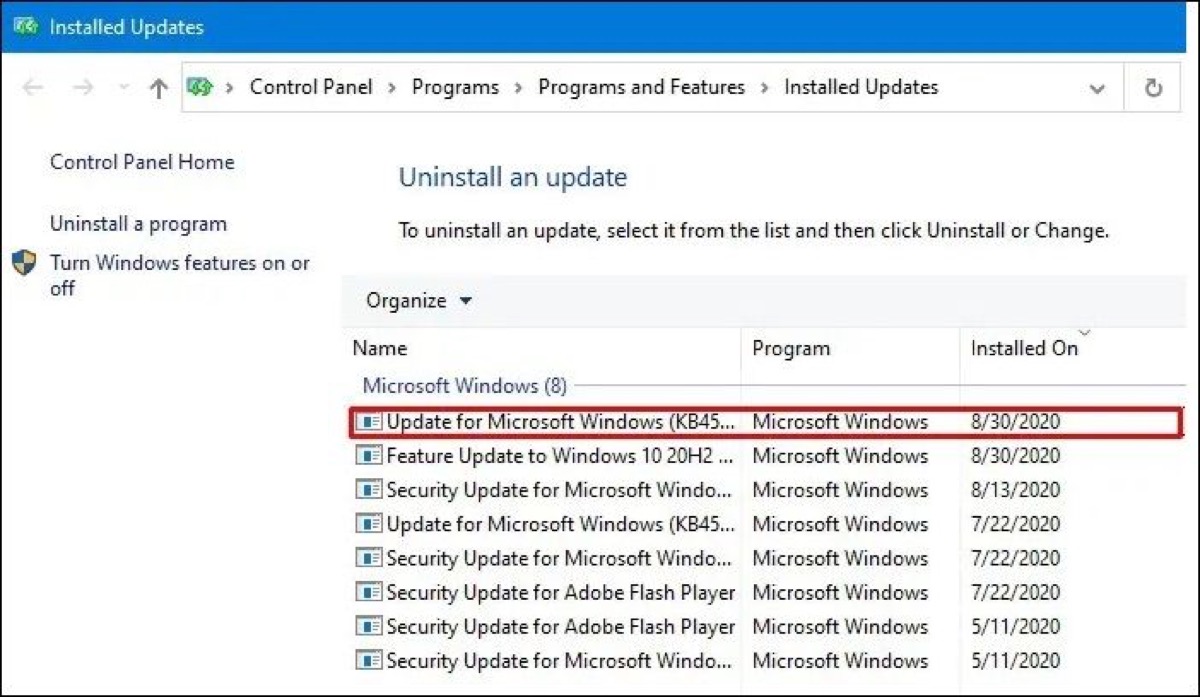
Luego siga las instrucciones en pantalla. Después de eso, su volumen ReFS se reinstalará y podrá intentar montar el volumen ReFS para verificar si el sistema de archivos está en RAW.
Activar flujos de integridad para los datos de archivo
Un sistema de archivos corrupto provocará que el volumen ReFS aparezca como RAW. Por lo tanto, puede intentar activar un flujo de integridad para los datos de archivo para verificar archivos corruptos y faltantes y corregir el error.
- Presione Win + I para abrir Configuración y abra Símbolo del sistema.
- Presione Win + Shift + Enter para abrir el Símbolo del sistema con privilegios de administrador.
- Escriba los siguientes dos comandos y presione Enter después de cada comando.
C:\> Get-Item 'C:\' | Set-FileIntegrity -Enable $TrueC:\> Get-ChildItem -Recurse 'C:\' | Set-FileIntegrity -Enable $True
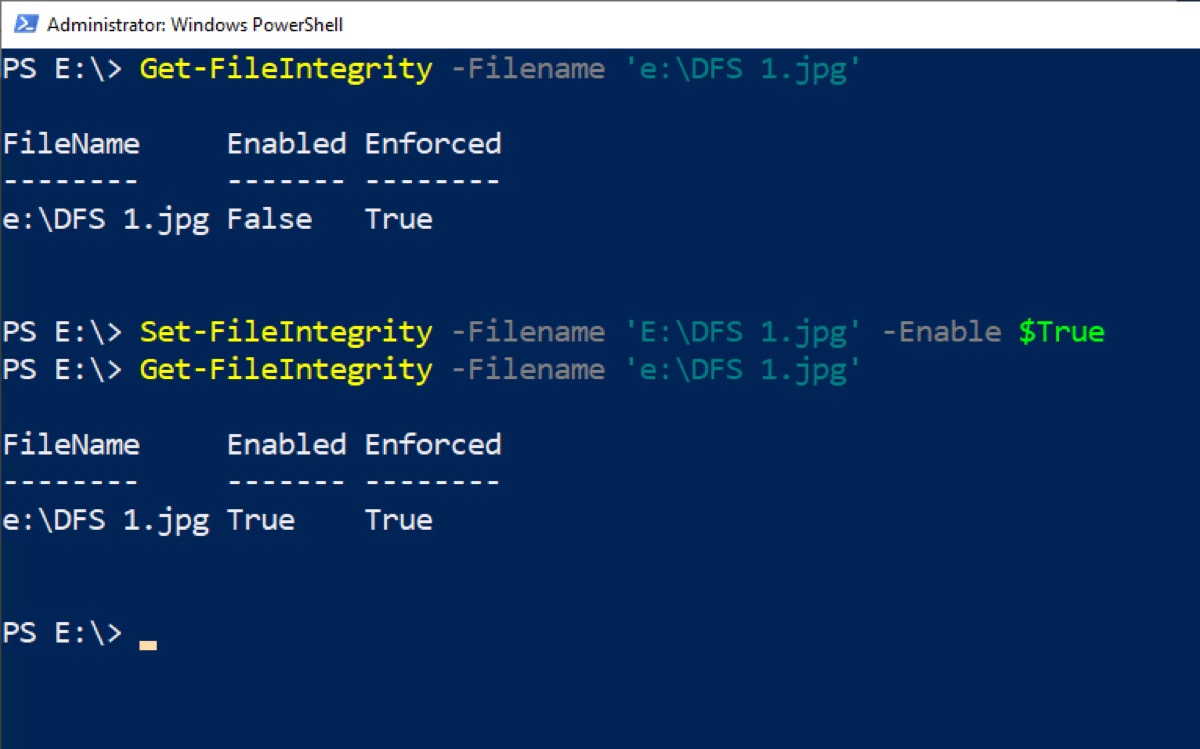
Después de eso, salga del Símbolo del sistema y vuelva a montar su volumen ReFS para verificar si el problema ha sido solucionado.
Actualiza la última versión de ReFS
Las versiones incompatibles u obsoletas de ReFS pueden no ser compatibles con Windows. Windows no soporta la versión 1.x de ReFS a partir de febrero de 2022. Por lo tanto, intenta actualizar ReFS y verifica si el sistema de archivos sigue mostrándose como RAW.
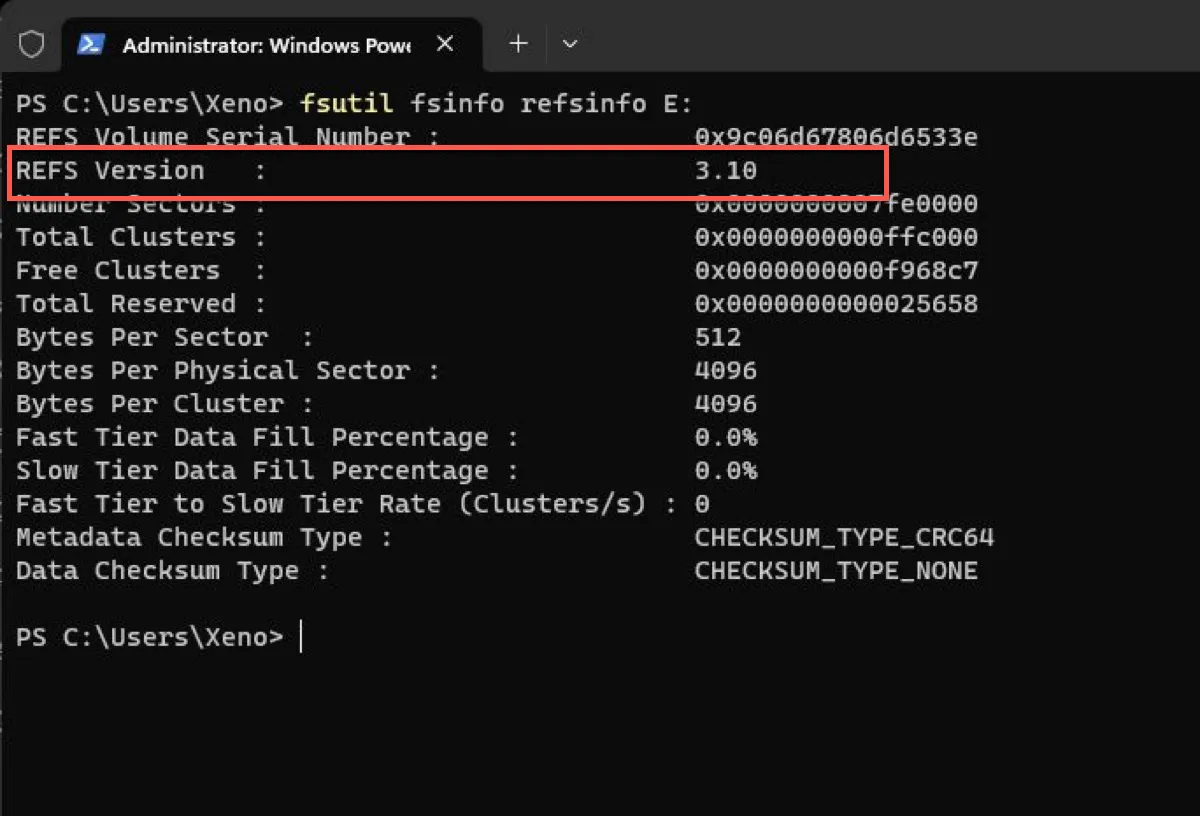
Preguntas frecuentes sobre el volumen ReFS que se muestra como RAW
- Q¿Cómo cambio de RAW a NTFS?
-
A
Ejecuta el Símbolo del Sistema como administrador, selecciona el volumen que se muestra como RAW y luego escribe format fs=ntfs rápido.
- Q¿Puedes convertir ReFS a NTFS sin perder datos?
-
A
Utiliza iBoysoft Data Recovery for Windows para recuperar tus datos antes de formatear.